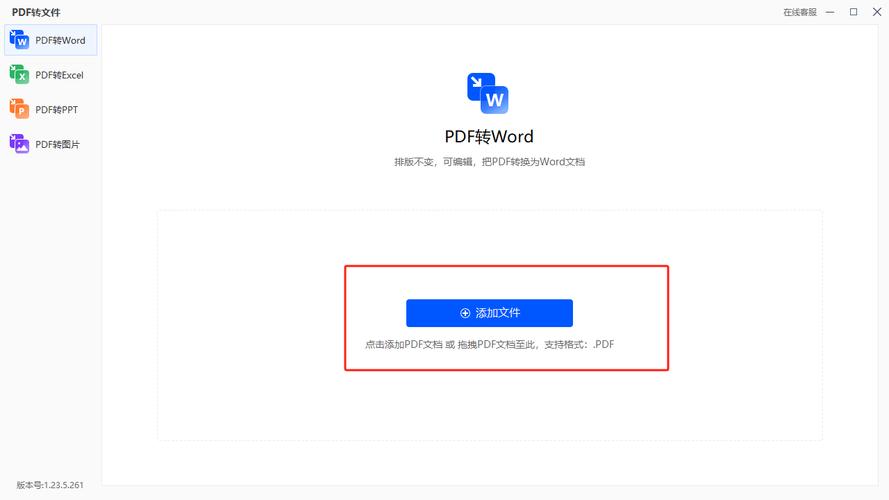在当今数字化办公的时代,文档格式的转换需求日益频繁,将 PDF 文件转换为 Word 文档是许多办公族和学生党经常遇到的任务,无论是需要编辑 PDF 中的文字内容、提取其中的表格数据,还是对文档进行进一步的排版修改,掌握将 PDF 转换为 Word 的方法都显得尤为重要,本文将详细介绍几种常见的 PDF 转 Word 的方法,包括使用专业软件、在线转换工具以及办公软件自带的功能等,并对每种方法的操作步骤和注意事项进行阐述。
使用专业软件转换
Adobe Acrobat DC
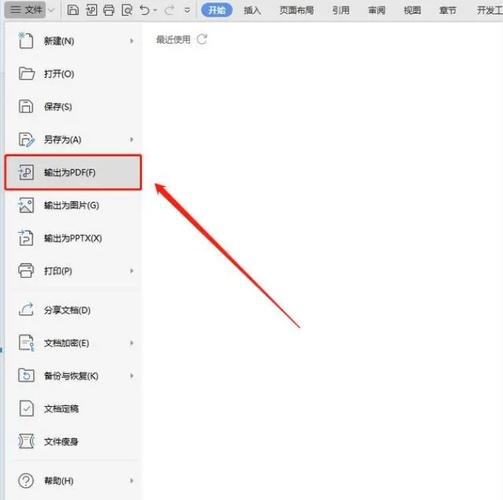
这是一款功能强大的 PDF 处理软件,不仅可以创建和编辑 PDF,还能轻松实现 PDF 与 Word 等多种格式之间的转换。
| 操作步骤 | 详细说明 |
| 打开 PDF 文件 | 启动 Adobe Acrobat DC,点击“文件”菜单,选择“打开”,在弹出的对话框中找到要转换的 PDF 文件并打开。 |
| 选择导出格式 | 点击“文件”菜单中的“导出到”选项,在下拉菜单中选择“Microsoft Word”或“Word 文档”。 若选择“Microsoft Word”,可保留原始 PDF 中的格式和布局,但部分复杂元素可能无法完美转换。 “Word 文档”则更侧重于文本内容的提取,格式相对简洁。 |
| 设置导出参数(可选) | 根据需求,可在弹出的“导出为 Microsoft Word”对话框中设置页面范围、图像分辨率等参数,若只想转换部分页面,可在“页面”选项中指定页码范围;对于包含大量图片的 PDF,适当提高图像分辨率能提升转换后 Word 文档中图片的清晰度。 |
| 开始转换 | 点击“导出”按钮,选择保存位置并为转换后的 Word 文档命名,软件将自动进行转换过程,转换完成后可在指定位置找到生成的 Word 文档。 |
PDFelement
这是一款专业的 PDF 转换和管理软件,提供了简单易用的 PDF 转 Word 功能。
| 操作步骤 | 详细说明 |
| 导入 PDF 文件 | 运行 PDFelement,点击“打开文件”按钮,浏览并选择要转换的 PDF 文件。 |
| 选择转换功能 | 在软件界面上方的工具栏中,找到“转换”选项卡,点击“PDF 转 Word”功能按钮。 |
| 设置输出格式和路径 | 在弹出的转换窗口中,可选择输出的 Word 文档格式(如 docx 或 doc),并指定保存的文件夹路径。 |
| 执行转换操作 | 确认设置无误后,点击“转换”按钮,等待转换过程完成,转换后的 Word 文档将保存在指定位置,可直接打开进行编辑。 |
利用在线转换工具
网络上有许多免费的 PDF 转 Word 在线工具,无需安装软件,通过浏览器即可完成转换操作,以 Smallpdf 为例:
| 操作步骤 | 详细说明 |
| 访问网站 | 打开浏览器,输入 Smallpdf 官方网站地址(https://smallpdf.com/cn/pdf-to-word)。 |
| 上传 PDF 文件 | 点击网页中的“选择文件”按钮,从本地计算机中选择要转换的 PDF 文件并上传,部分在线工具可能对文件大小有限制,若 PDF 文件过大,可能需要压缩后再上传或使用其他支持大文件转换的工具。 |
| 开始转换 | 文件上传成功后,点击“开始转换”按钮,网站将自动进行转换处理,并在页面上显示转换进度。 |
| 下载转换后的 Word 文档 | 转换完成后,点击“下载”按钮,将生成的 Word 文档保存到本地电脑,注意,由于网络环境和服务器负载的影响,在线转换的速度可能会有所波动,且转换结果的质量也可能因文件内容的复杂性而有所不同。 |
三、使用办公软件自带功能(以 Microsoft Word 为例)
Microsoft Word 本身也具备一定的 PDF 转换能力,虽然其功能相对较为基础,但对于一些简单的 PDF 文件也能较好地完成转换任务。
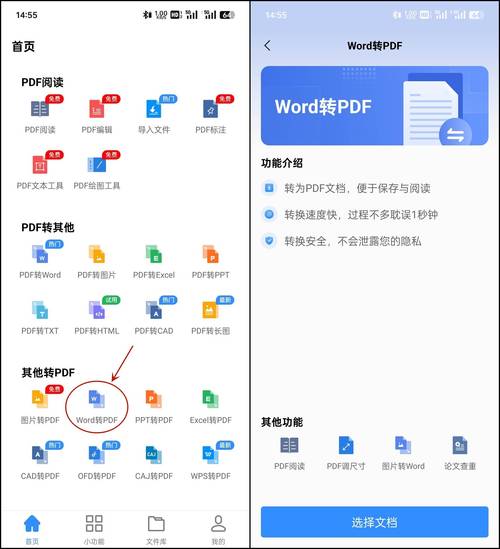
| 操作步骤 | 详细说明 |
| 打开 Word 软件 | 启动 Microsoft Word。 |
| 选择“打开”命令 | 点击“文件”菜单中的“打开”选项,在弹出的“打开”对话框中,将文件类型选择为“PDF”(*.pdf)。 |
| 选中 PDF 文件 | 在文件列表中找到要转换的 PDF 文件并选中它,然后点击“打开”按钮,Word 会尝试将 PDF 文件转换为可编辑的 Word 文档格式,并显示一个提示框,询问是否允许 Word 对文档进行转换和优化。 |
| 确认转换 | 点击“确定”按钮,Word 将开始转换过程,转换完成后,可根据需要对文档进行编辑和保存,不过,需要注意的是,这种方法对于一些包含复杂格式、图表或加密保护的 PDF 文件可能无法完全准确地转换,可能会出现格式错乱或部分内容无法编辑的情况。 |
相关问答FAQs
问题1:PDF 文件包含扫描件(图片形式的文字),应该如何转换为可编辑的 Word 文档?
答:对于包含扫描件的 PDF 文件,可先使用 OCR(光学字符识别)技术将其转换为可识别的文字,可以使用专业的 OCR 软件,如 ABBYY FineReader 等,先将 PDF 文件导入 OCR 软件中,软件会自动识别图片中的文字并将其转换为文本格式,然后再按照上述方法将转换后的文本 PDF 或直接导出为 Word 文档进行编辑。
问题2:转换后的 Word 文档出现格式混乱怎么办?
答:如果转换后的 Word 文档出现格式混乱,可以尝试以下方法进行调整:检查原 PDF 文件的格式是否规范,若原文件格式杂乱,转换后出现问题的可能性较大,对于简单的格式问题,如字体、字号不一致等,可手动选中相应文本进行格式调整,如果是段落排版混乱,可以利用 Word 的样式和格式刷功能来统一格式,若问题较为严重,也可考虑重新使用其他转换工具或方法再次进行转换,或者手动对文档进行重新排版和编辑。
各位小伙伴们,我刚刚为大家分享了有关pdf怎么装换成word文档的知识,希望对你们有所帮助。如果您还有其他相关问题需要解决,欢迎随时提出哦!